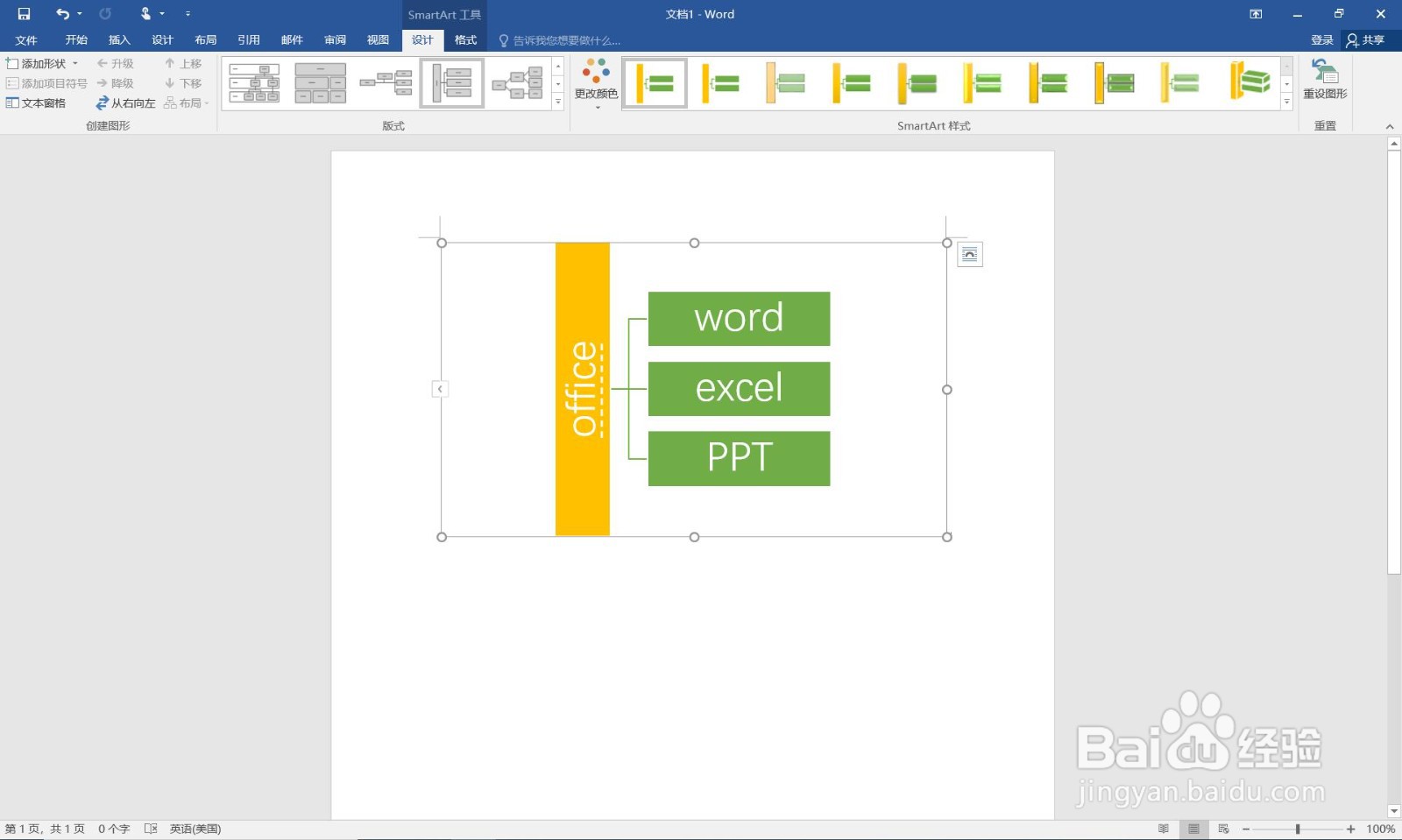1、新建一个空白的word文档。
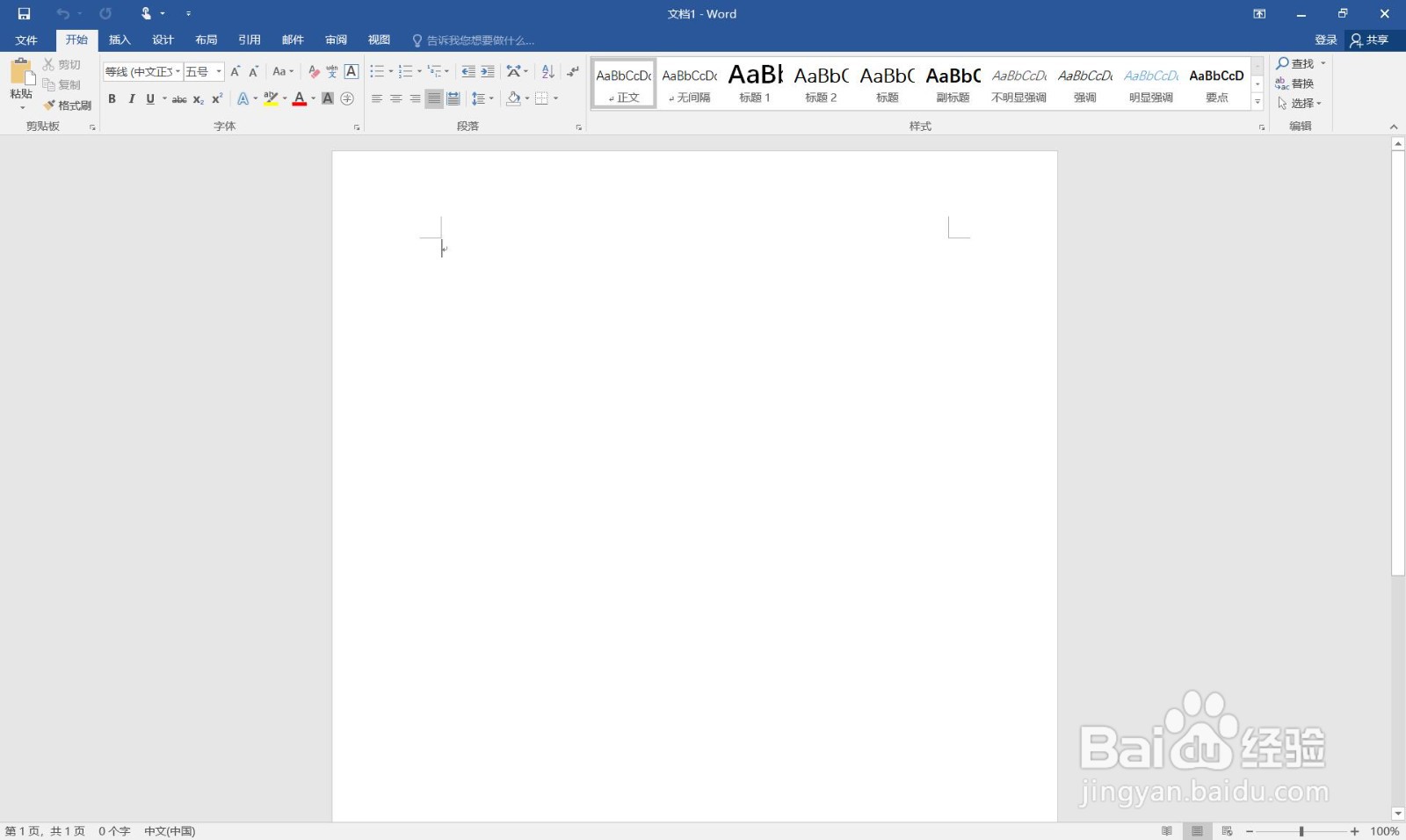
2、点击“插入”菜单。

3、点击“SmartArt”

4、弹出smartArt窗口。
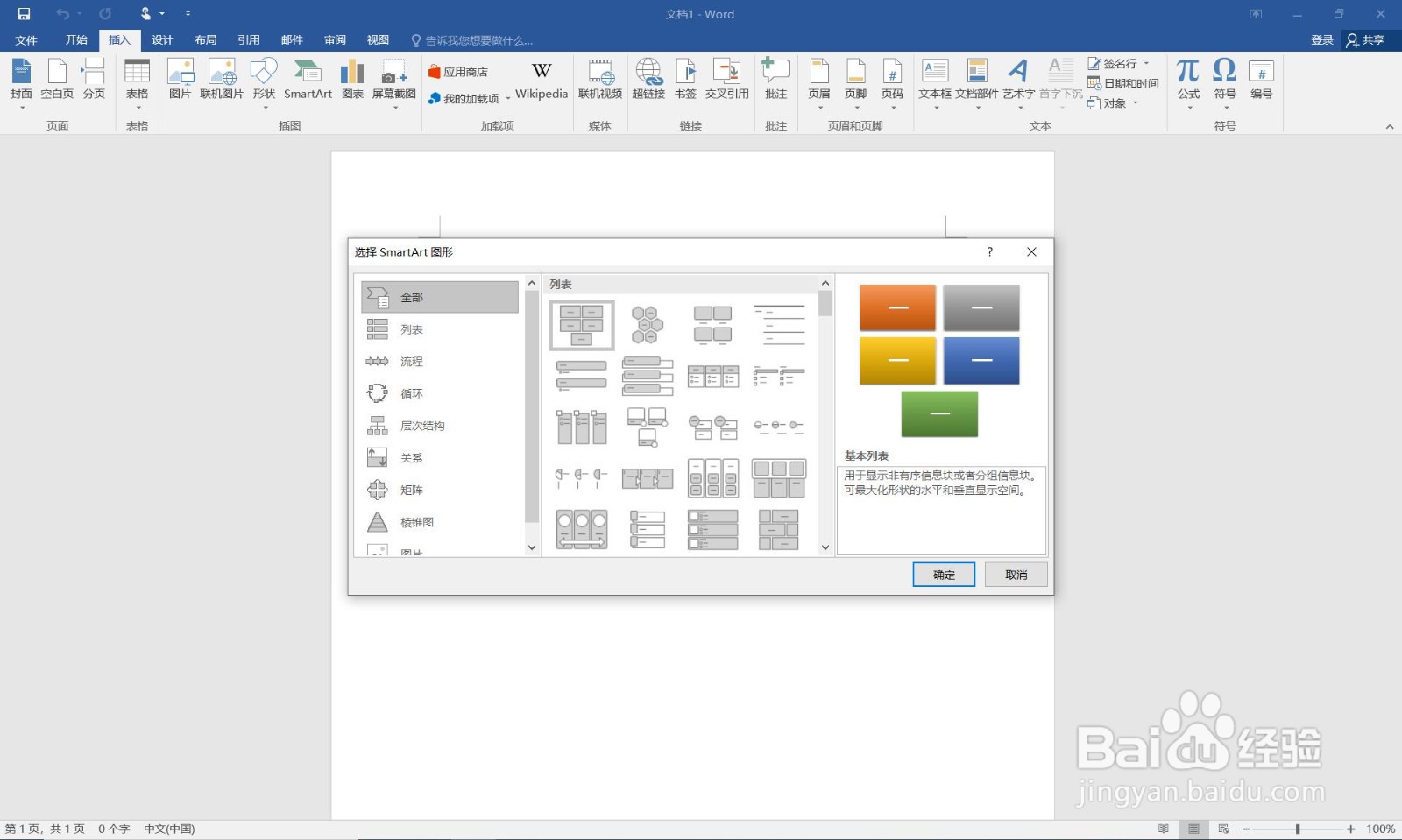
5、选择层次结构。
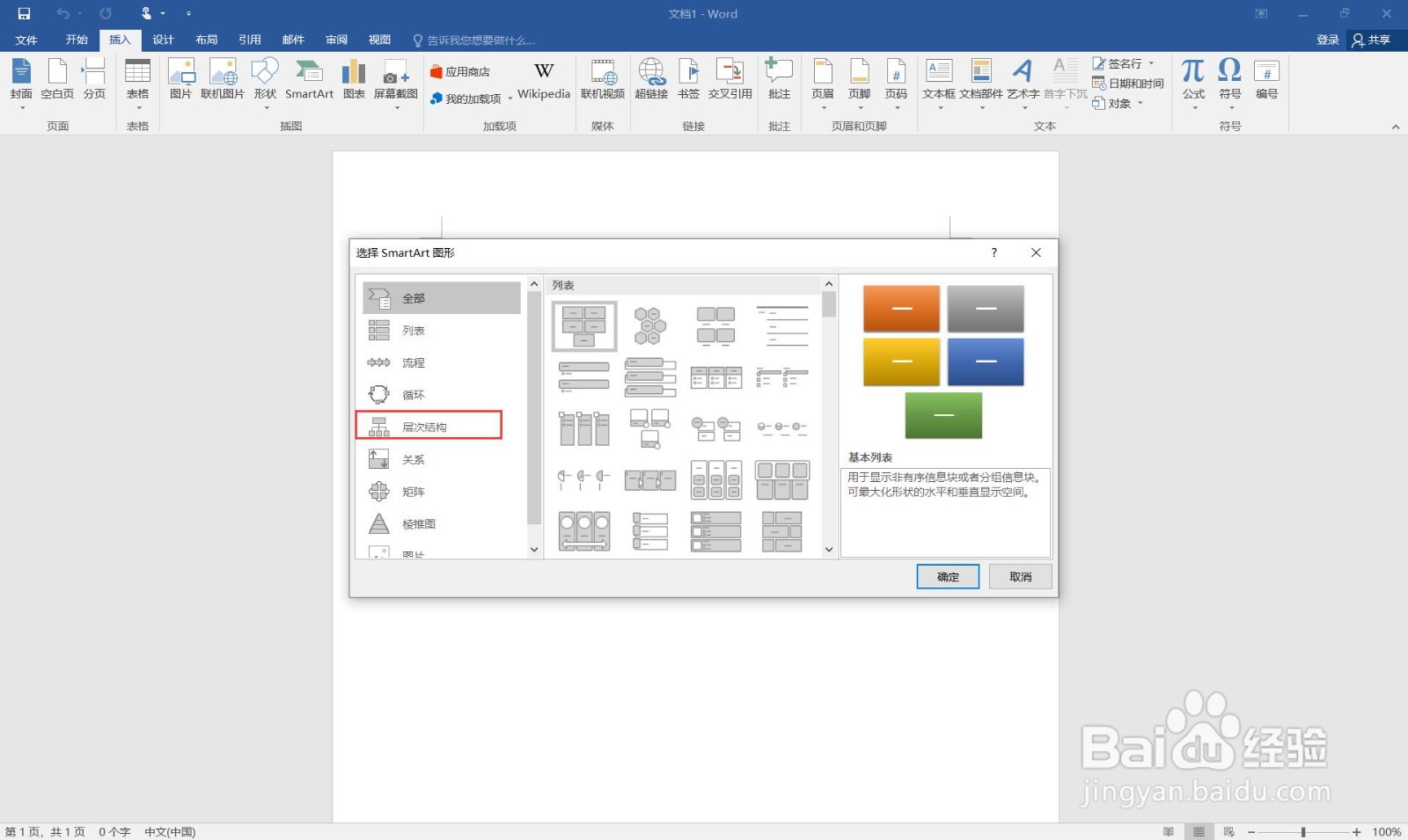
6、选择水平多层层次结构。

7、点击“确定”按钮。
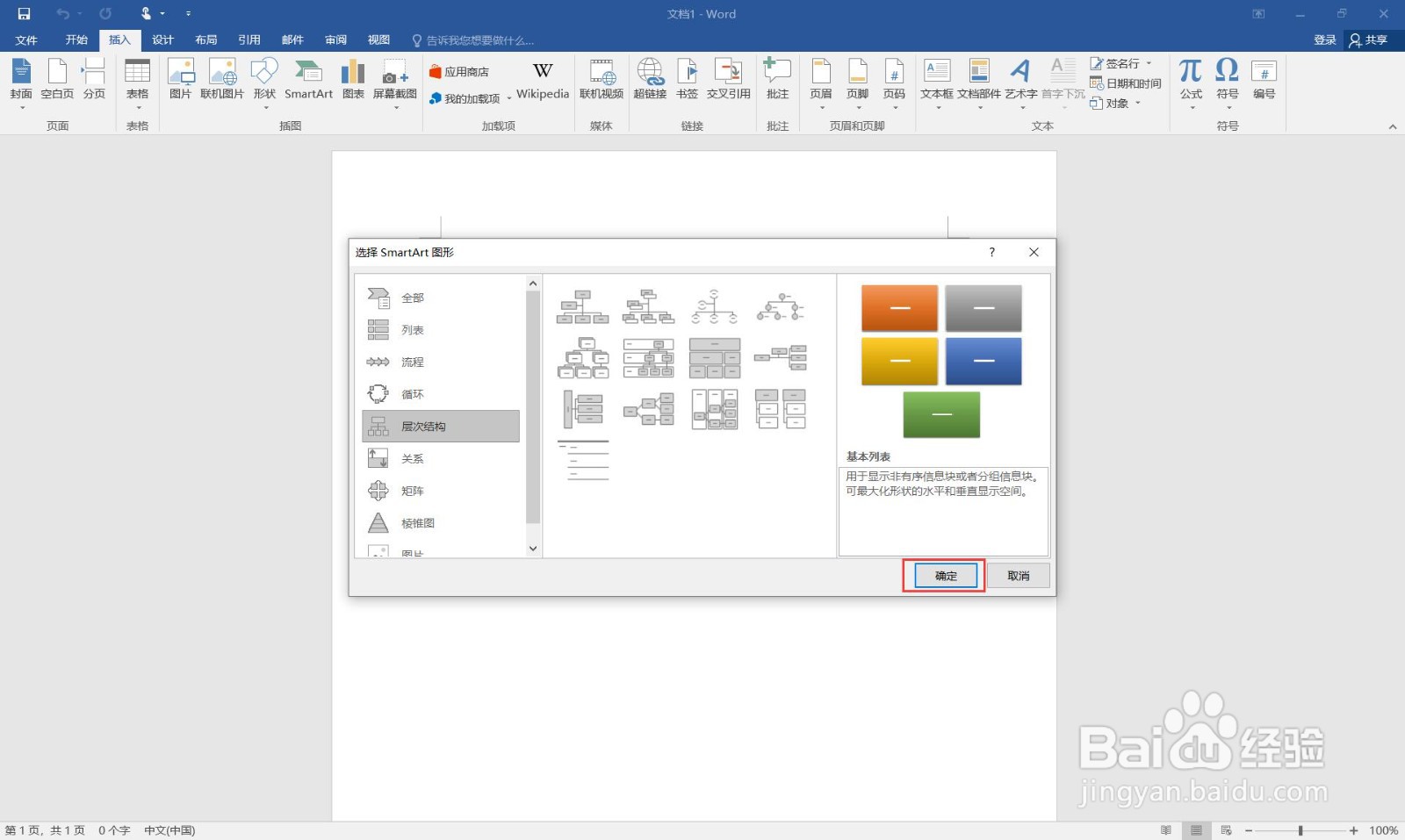
8、插入了水平水平多层层次结构。
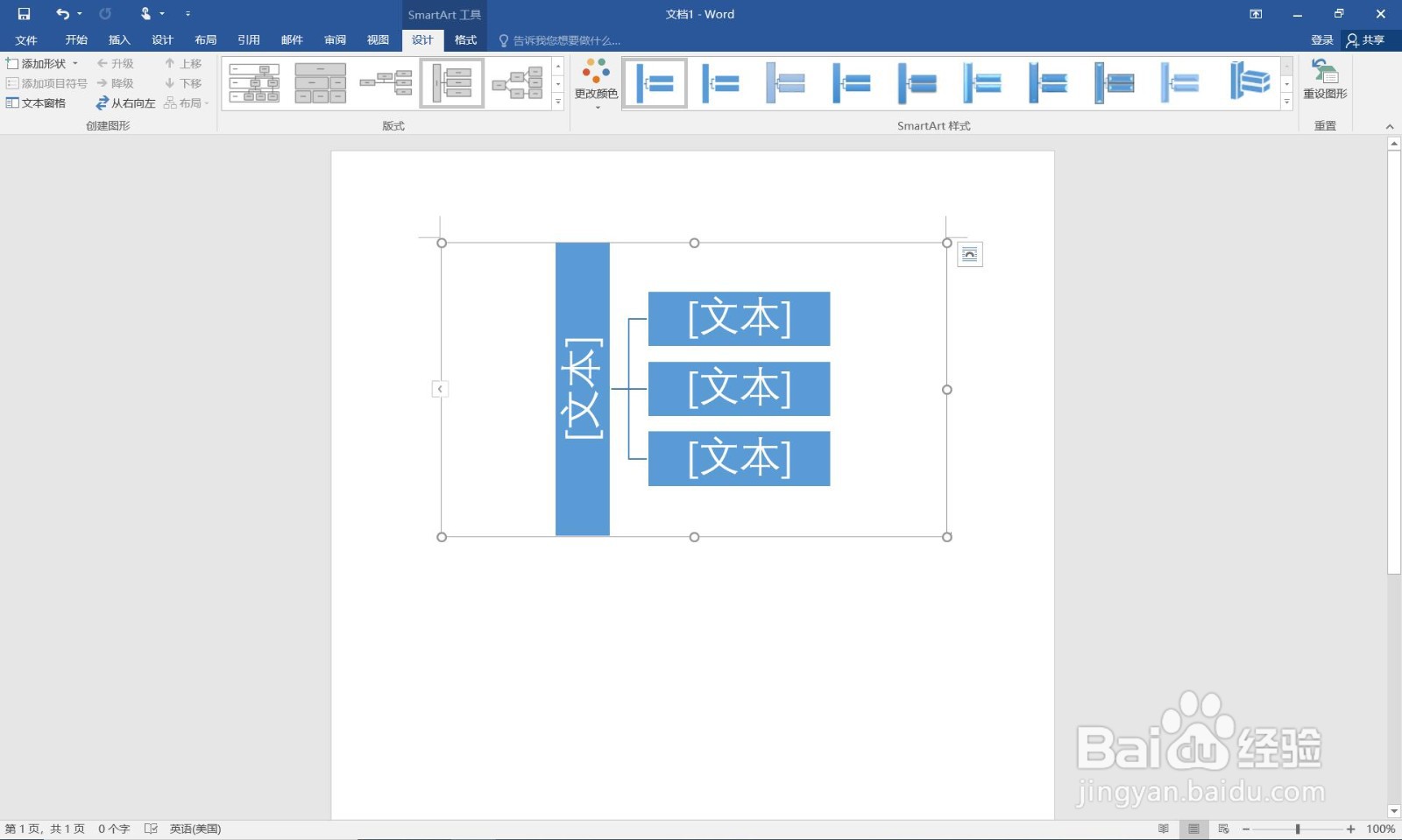
9、点击“更改颜色”。

10、选择一个样式。

11、输入文字,这样就完成了制作思维导图。
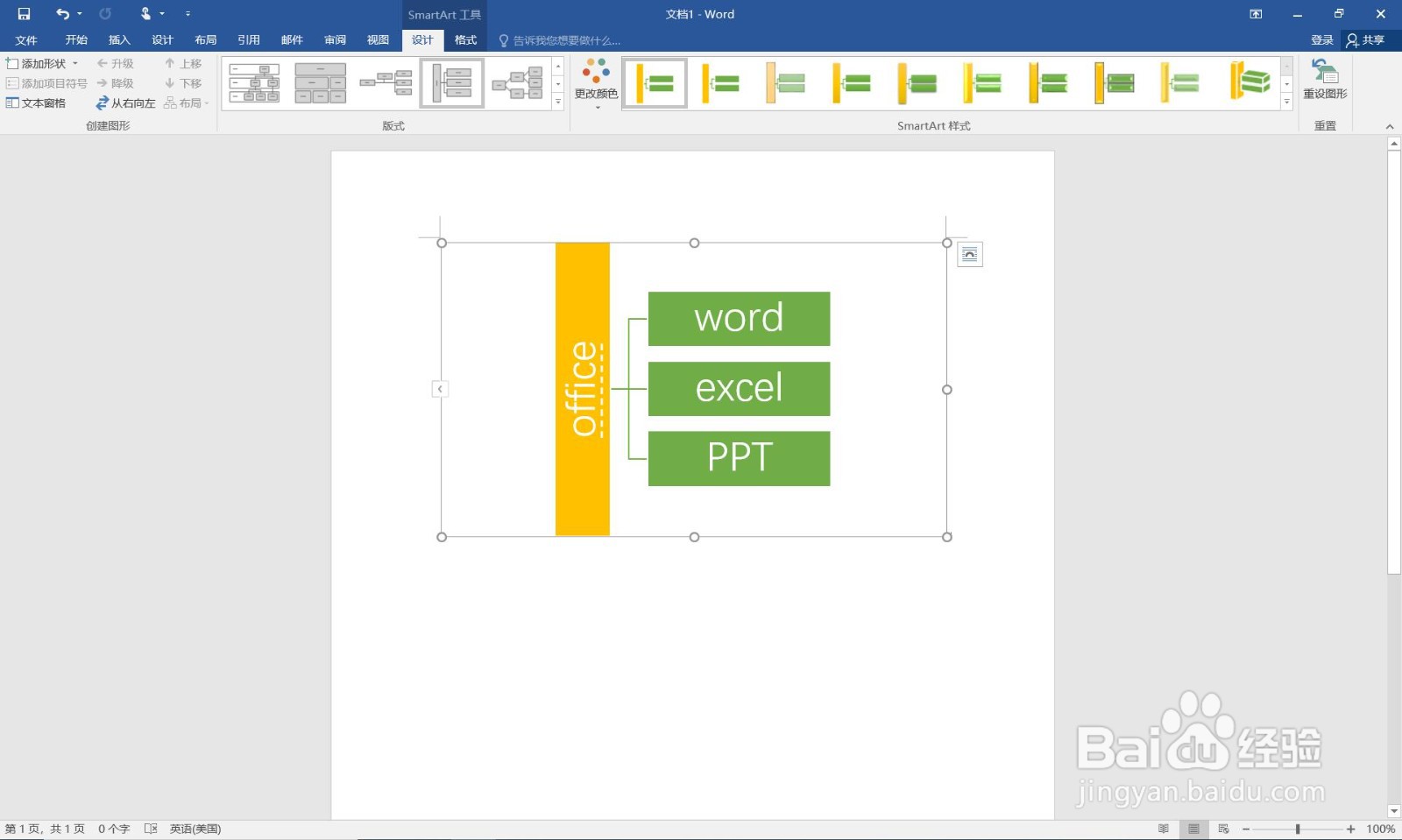
时间:2024-10-12 09:02:13
1、新建一个空白的word文档。
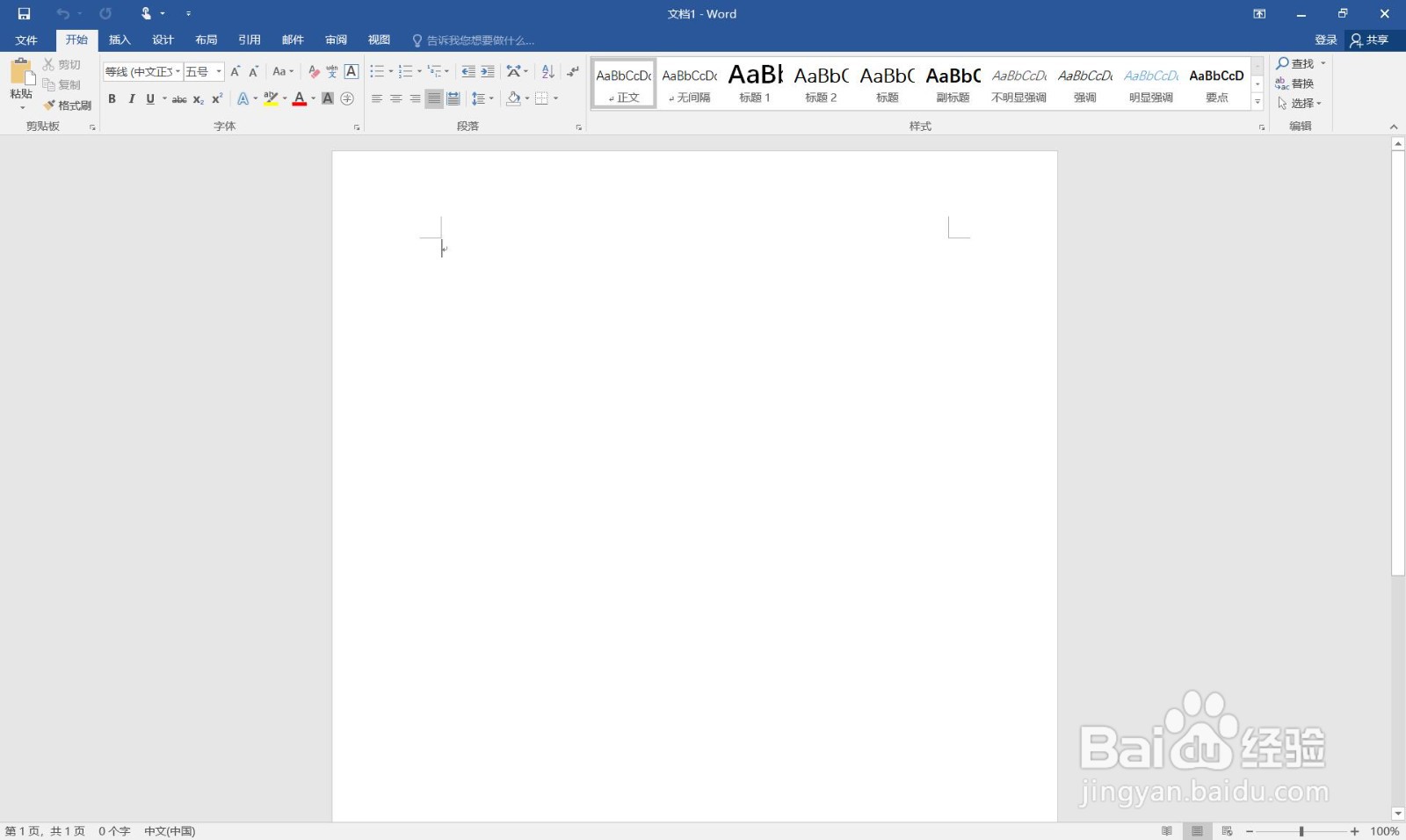
2、点击“插入”菜单。

3、点击“SmartArt”

4、弹出smartArt窗口。
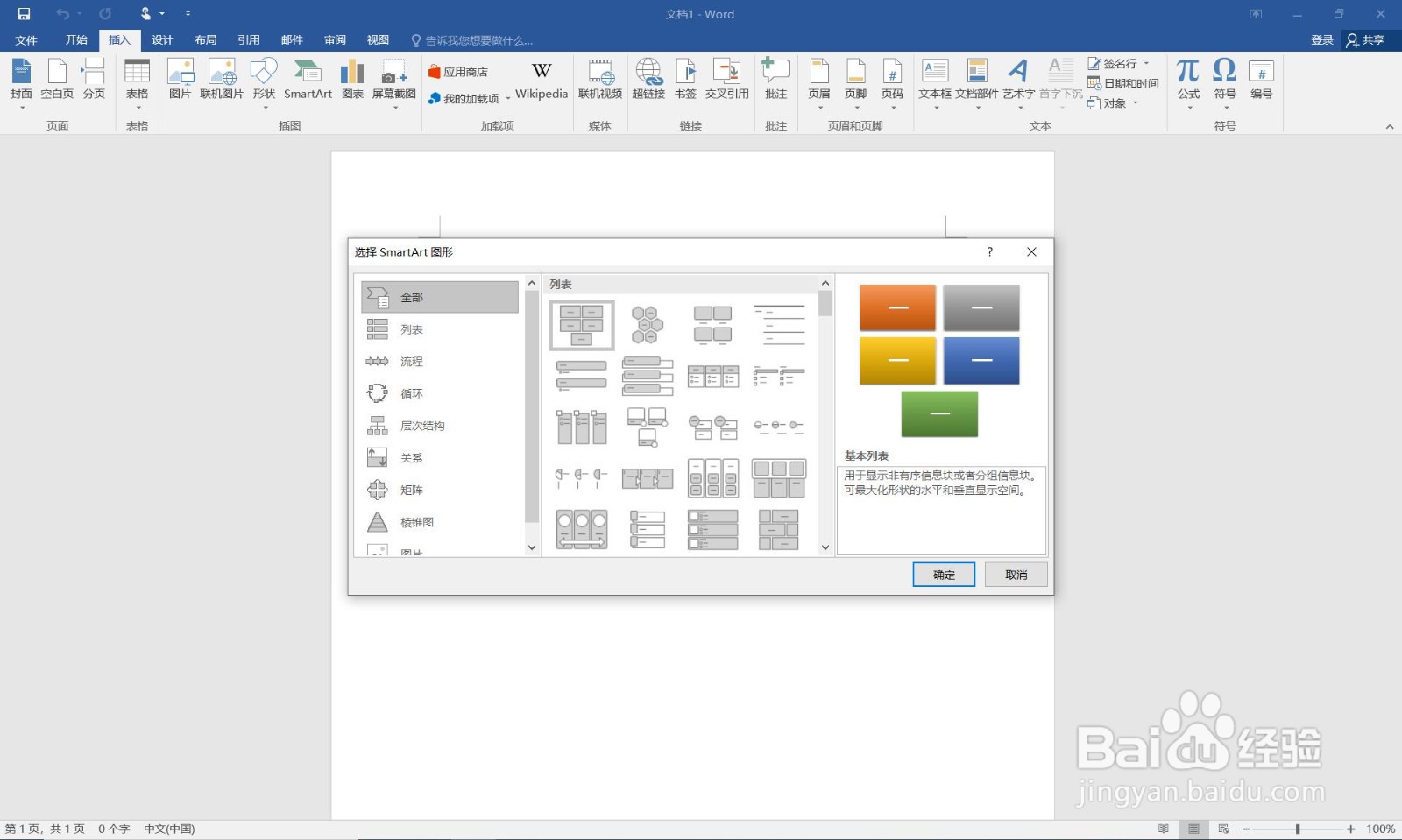
5、选择层次结构。
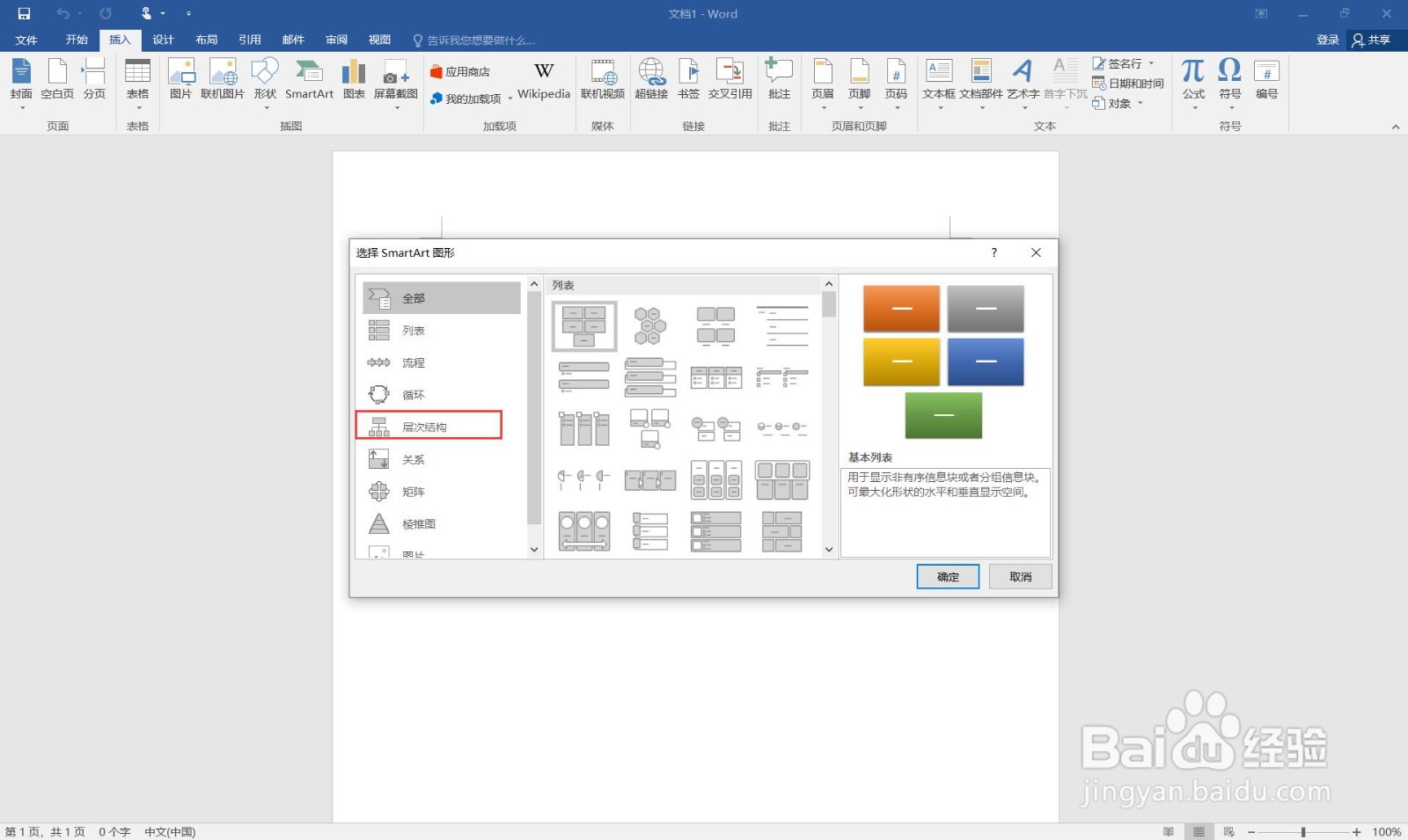
6、选择水平多层层次结构。

7、点击“确定”按钮。
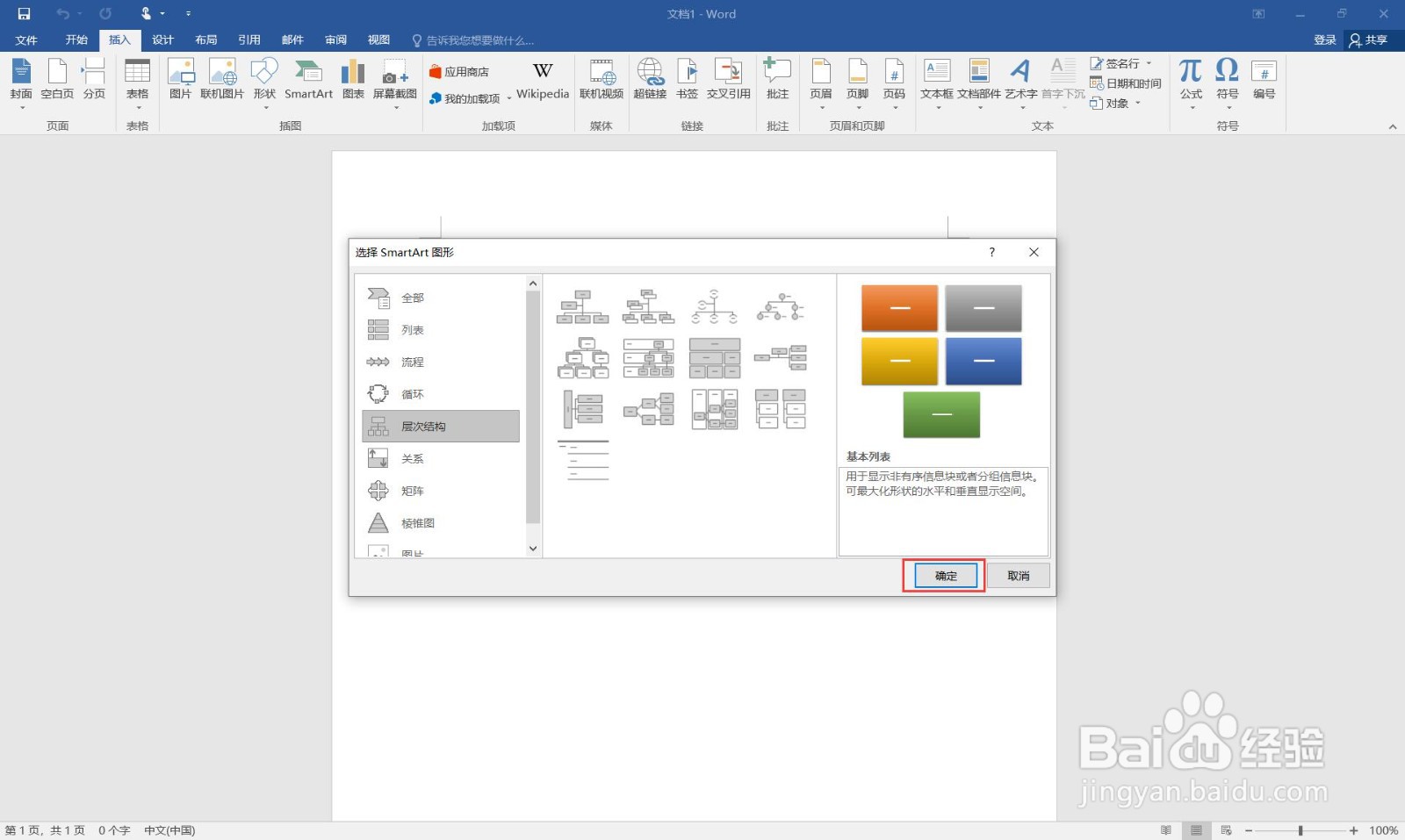
8、插入了水平水平多层层次结构。
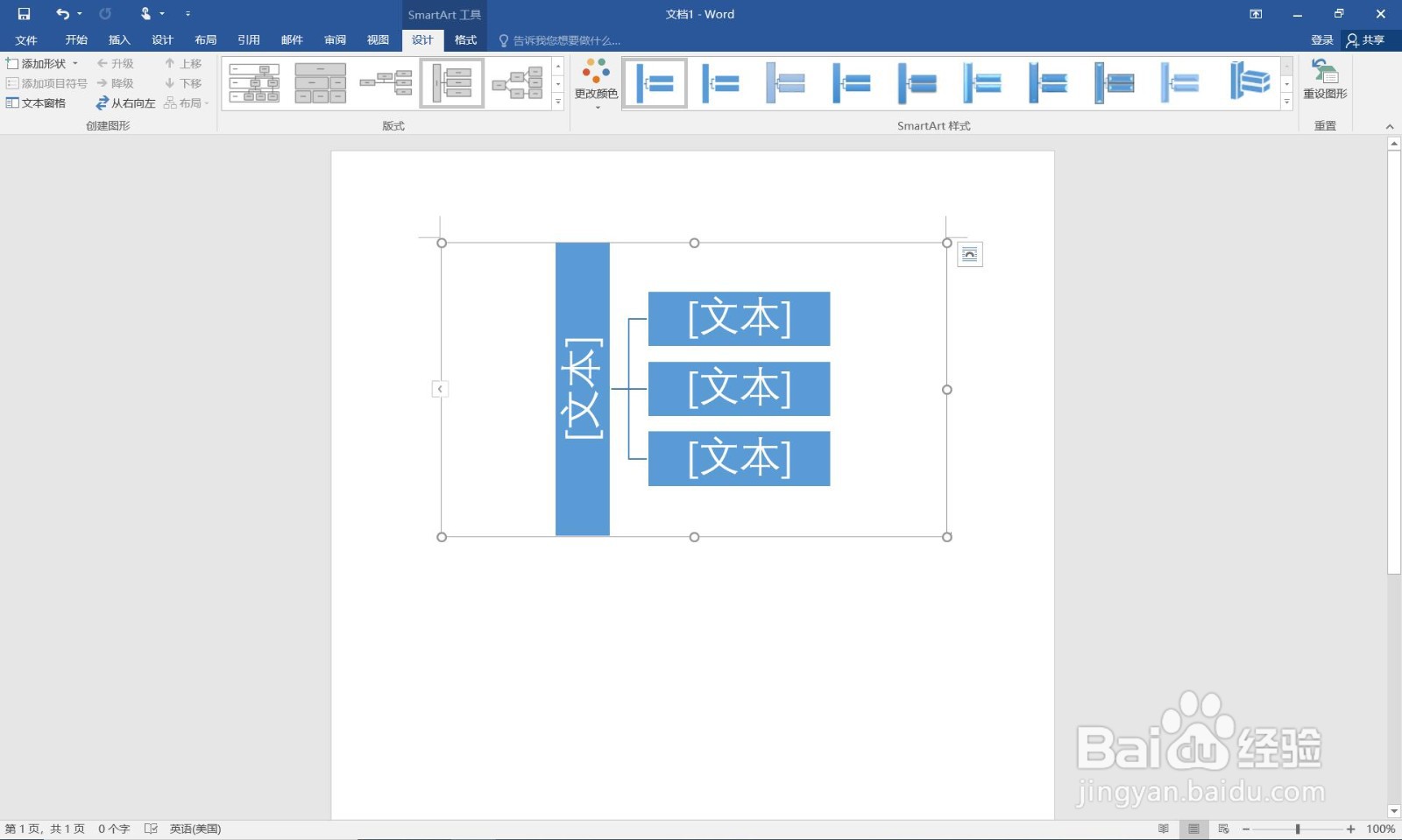
9、点击“更改颜色”。

10、选择一个样式。

11、输入文字,这样就完成了制作思维导图。